Якщо ви коли-небудь використовували систему Windows, можливознайте, що внизу є панель завдань, яка є еквівалентом macOS Dock. Ви можете закріпити програми, а також запустити їх. Крім того, додатки, закріплені на панелі завдань у Windows 10, можна відкрити за допомогою ярлика Win + NumberKey. Щось подібне не існує в macOS поза коробкою, але якщо ви хочете запускати програми Dock за допомогою гарячих клавіш, ви можете зробити це за допомогою безкоштовного додатка під назвою Оснащення.
Запускайте програми Dock за допомогою гарячих клавіш
Snap - це чудово; ви встановите його, і він уже налаштований так, як працює функція в Windows 10. По суті, ви можете запускати програми Dock за допомогою комбінації клавіш Command + NumberKey.
У вас, очевидно, будуть прикріплені додатки до док-станції. Сюди включатимуться додатки, які є фондовими та сторонніми програмами. Snap чудово працює з обома. Якщо ви натиснете комбінацію клавіш Command + 1, вона запуститься найпершою. У розташуванні Dock нижче, перший додаток - Launchpad. Здається, Snaps ігнорує Finder, тому він починає рахувати після Finder, який є першим додатком, прикріпленим до моєї доки.

Якщо натиснути Command + 2, він запустить Safari, Command + 3 відкриє Notes і так далі. Ви можете безкоштовно закріплювати на Доку будь-які програми, які вам подобаються, і ця програма буде прекрасно працювати з ними.
Хоча Snap налаштований на відмінну роботу, ви все одно можете налаштувати ярлики будь-яким способом. Для цього відкрийте налаштування оснащення та перейдіть на вкладку «Посібник».
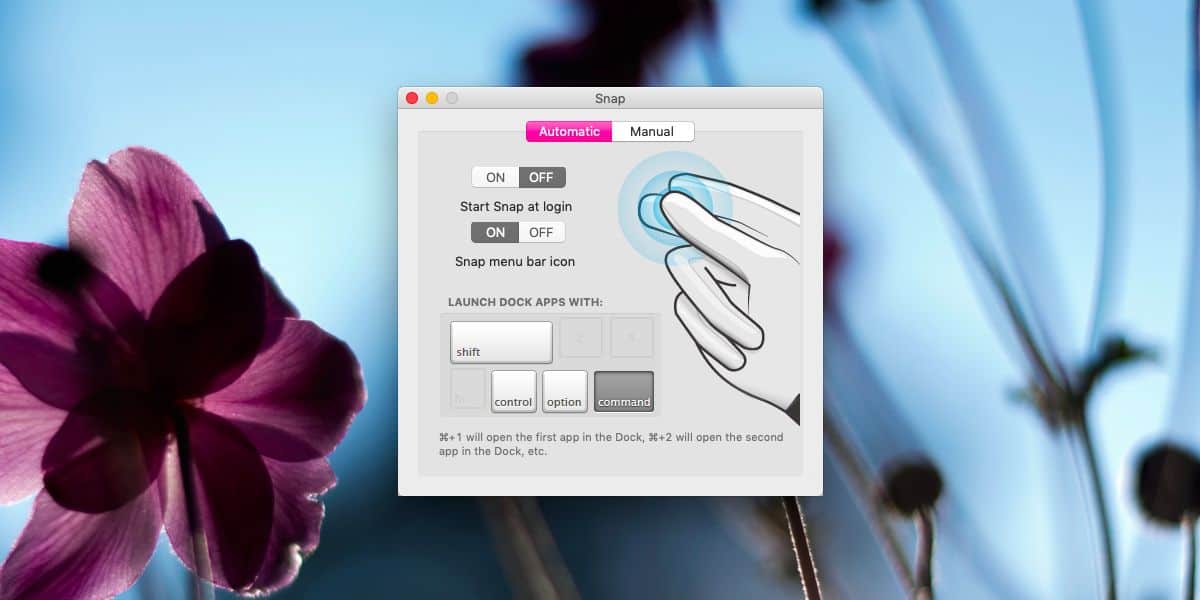
Тут ви можете записати власний ярлик длявідкриваючи програми, і саме тут ви можете подолати обмеження програми не запускати Finder за допомогою комбінації клавіш. Причина, через яку він не запустить Finder, полягає в тому, що йому потрібні спеціальні дозволи. Коли ви записуєте ярлик і використовуєте його для першого, вам буде запропоновано надати додатку спеціальний дозвіл на відкриття Finder.
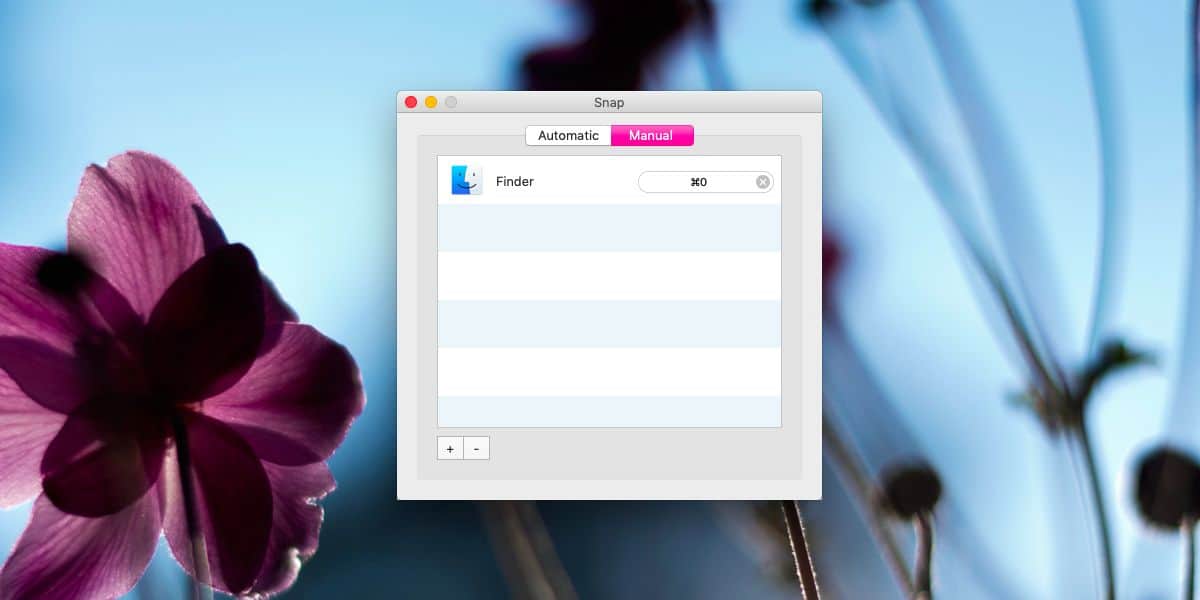
Само собою зрозуміло, що це чудове додаток, якебільше людей повинні знати про це. Додаток працює на панелі меню, але ви можете приховати його значок, якщо хочете. Крім того, він також підтримує темну тему в macOS Mojave. Якщо ви переключаєтесь між темами, вам доведеться вийти з програми та запустити програму, щоб зміни були застосовані, але на це не варто скаржитися. Нарешті, ви можете встановити Snap для запуску при запуску.
Якщо ви хочете змінити те, що роблять клавіатурні комбінації програми за замовчуванням, ви можете перейти на вкладку "Посібник" у налаштуваннях і просто додати ярлик для іншого додатка.













Коментарі